6 วิธีที่ดีที่สุดในการแก้ไข Apple Music Sing ไม่ทำงานบน iPhone
เบ็ดเตล็ด / / April 03, 2023
Apple Music Sing คือ ฟีเจอร์ใหม่ที่พร้อมใช้งานบน iOS 16.2 ที่ช่วยให้ผู้ใช้ปรับความเข้มของเสียงร้องในเพลงได้ ทำให้พวกเขาร้องตาม (คาราโอเกะ) ในเพลงโปรดด้วยเครื่องดนตรีที่มีเอกลักษณ์ ผู้ใช้บางคนบ่นว่า Apple Music Sing รู้สึกเป็นหย่อม ๆ บน iPhone
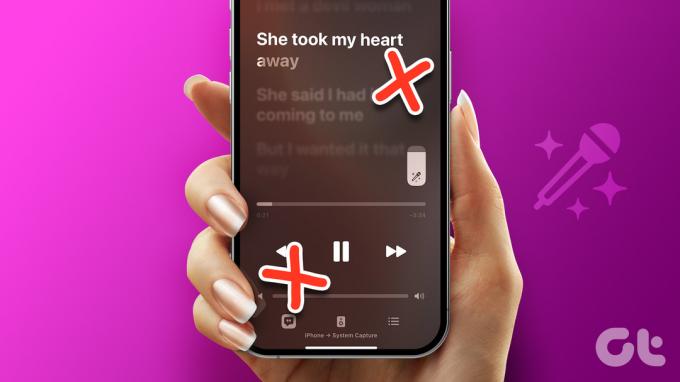
หากคุณเป็นคนรักเสียงเพลงที่ประสบปัญหากับ Apple Music Sing คุณสามารถลองรีสตาร์ท iPhone เพื่อดูว่าแก้ปัญหาได้หรือไม่ หากปัญหายังคงอยู่ คุณสามารถลองใช้วิธีแก้ไขที่ดีที่สุดเหล่านี้ Apple Music ร้องเพลงบน iPhone ของคุณ
1. ตรวจสอบว่า iPhone รองรับ Apple Music Sing หรือไม่
หาก Apple Music Sing ไม่ทำงานบน iPhone ของคุณ คุณควรตรวจสอบก่อนว่า iPhone ของคุณรองรับคุณสมบัตินี้หรือไม่ Apple Music Sing ใช้งานได้ใน iPhone บางรุ่นเท่านั้น รองรับ iOS 16.2 และสำหรับสมาชิก Apple Music
นี่คือรายชื่อ iPhone ทั้งหมดที่รองรับ Apple Music Sing:
- ไอโฟน 14 ไอโฟน 14 พลัส ไอโฟน 14 โปร ไอโฟน 14 โปรแม็กซ์
- ไอโฟน 13 ไอโฟน 13 มินิ ไอโฟน 13 โปร ไอโฟน 13 โปรแม็กซ์
- ไอโฟน 12 ไอโฟน 12 มินิ ไอโฟน 12 โปร ไอโฟน 12 โปรแม็กซ์
- ไอโฟน 11 ไอโฟน 11 โปร ไอโฟน 11 โปรแม็กซ์
- iPhone SE (รุ่นที่ 3)
2. อัปเดต iPhone เป็น iOS 16.2
หากคุณยังไม่ได้อัปเดต iPhone เป็น iOS 16.2 Apple Music Sing จะไม่ทำงาน ดังนั้นคุณจะต้องอัปเดต iPhone ของคุณเป็น iOS เวอร์ชันล่าสุด - iOS 16.2 เป็นอย่างน้อย ต่อไปนี้คือวิธีที่คุณสามารถตรวจสอบและติดตั้งการอัปเดต iOS ล่าสุดบน iPhone ของคุณได้อย่างง่ายดาย:
ขั้นตอนที่ 1: ค้นหาและเปิดแอปการตั้งค่าบน iPhone ของคุณ

ขั้นตอนที่ 2: เลื่อนลงและแตะทั่วไป

ขั้นตอนที่ 3: ภายใต้ ทั่วไป ให้แตะที่ตัวเลือกที่ระบุว่า Software Update

ขั้นตอนที่ 4: หากมีการอัปเดตใหม่ให้แตะดาวน์โหลดและติดตั้ง

ขั้นตอนที่กล่าวถึงข้างต้นจะช่วยให้คุณดาวน์โหลดและติดตั้ง iOS เวอร์ชันล่าสุดบน iPhone ได้อย่างรวดเร็ว อย่างไรก็ตาม หากคุณไม่สามารถดำเนินการดังกล่าวได้ คุณอาจต้องการดูคำแนะนำของเราเกี่ยวกับ วิธีแก้ไข iPhone ไม่อัปเดตเป็นซอฟต์แวร์ล่าสุด
เมื่อเสร็จแล้ว ให้เปิด Apple Music เพื่อดูว่าปัญหาของคุณได้รับการแก้ไขหรือไม่ หากคุณยังคงใช้ Apple Music Sing ไม่ได้หลังจากอัปเดต iPhone เป็น iOS 16.2 หรือใหม่กว่า คุณสามารถไปยังแนวทางแก้ไขถัดไปได้
3. บังคับออกและเปิด Apple Music ใหม่
หาก iPhone ของคุณรองรับ Apple Music Sing แต่ยังใช้งานไม่ได้ คุณสามารถลองบังคับออกและเปิด Apple Music ใหม่ แม้ว่าการดำเนินการนี้อาจดูเป็นเรื่องพื้นฐาน แต่การบังคับให้ออกจากแอปสามารถแก้ไขปัญหาต่างๆ ที่อาจเกิดขึ้นภายในแอปใดๆ บน iPhone ของคุณได้อย่างมีประสิทธิภาพ
ต่อไปนี้คือวิธีบังคับออกและเปิด Apple Music ใหม่บน iPhone ของคุณ:
ขั้นตอนที่ 1: เปิด App Switcher บน iPhone ของคุณ
หากต้องการเปิด App Switcher บน iPhone ตั้งแต่ iPhone 11 ให้ปัดขึ้นและกดแถบโฮม คุณจะต้องกดปุ่มโฮมสองครั้งบน iPhone SE (รุ่นที่ 3) เพื่อเปิด App Switcher

ขั้นตอนที่ 2: ปัดขึ้นบนหน้า Apple Music เพื่อบังคับออก

ขั้นตอนที่ 3: ค้นหาและแตะไอคอน Apple Music เพื่อเปิดใหม่บน iPhone ของคุณ จากนั้นตรวจสอบว่า Apple Music Sing ทำงานตามที่คาดไว้หรือไม่

หากการบังคับออกและเปิด Apple Music ใหม่ไม่ได้ผล คุณอาจต้องตรวจสอบว่าเพลงนั้นรองรับ Apple Music Sing หรือไม่
4. ตรวจสอบว่าเพลงรองรับ Apple Music Sing หรือไม่
หากวิธีแก้ไขปัญหาก่อนหน้านี้ไม่ได้ผล มีโอกาสที่เพลงที่คุณกำลังเล่นไม่รองรับ Apple Music Sing เป็นคุณสมบัติที่ค่อนข้างใหม่ในขณะที่เขียนบทความนี้ และไม่ใช่ทุกเพลงที่รองรับ Apple Music Sing โดยเฉพาะเพลงที่คุณอาจซิงค์จากคลัง iTunes ของคุณ
ต่อไปนี้คือวิธีตรวจสอบว่าเพลงที่คุณกำลังเล่นรองรับ Apple Music Sing หรือไม่:
ขั้นตอนที่ 1: ค้นหาและเปิด Apple Music บน iPhone ของคุณ จากนั้นเล่นเพลงที่คุณต้องการร้องตาม

ขั้นตอนที่ 2: เมื่อเพลงเริ่มเล่น ให้แตะที่เครื่องเล่นเพื่อเปิดกำลังเล่น

ขั้นตอนที่ 3: แตะไอคอนเนื้อเพลงที่มุมล่างซ้าย

ขั้นตอนที่ 4: มองหาไอคอนร้องเพลง (ไอคอนที่มีไมค์และดาว) เพื่อตรวจสอบว่าเพลงนั้นรองรับ Apple Music Sing หรือไม่
หากไอคอนปรากฏขึ้น ให้แตะที่ไอคอนเพื่อเปิดใช้งานโหมดร้องเพลง จากนั้นปัดขึ้นหรือลงเพื่อปรับระดับเสียงของเสียงร้อง คุณจะไม่เห็นไอคอนนี้ในเพลงที่ไม่รองรับ Apple Music Sing


หากคุณต้องการค้นหาเพลงใหม่ที่รองรับ Sing คุณสามารถดูหมวดหมู่สำหรับเพลงเดียวกันที่อยู่ในแท็บค้นหาของ Apple Music หมวดหมู่ Sing ให้คุณเข้าถึงเพลย์ลิสต์เพลงมากมายที่รองรับ Apple Music Sing ในแนวเพลงและภาษาที่หลากหลาย เช่น อังกฤษ เกาหลี ฝรั่งเศส และอีกมากมาย


5. ตรวจสอบว่าเปิดใช้งานโหมดพลังงานต่ำหรือไม่
iOS มีโหมดพลังงานต่ำให้ รักษาแบตเตอรี่ iPhone ของคุณ จนกว่าจะมีการเรียกเก็บเงินครั้งต่อไป โหมดโหมดพลังงานต่ำจะปิดการสั่น ลดการใช้แอปเบื้องหลัง ปิดใช้งานการแจ้งเตือนแบบพุช และคุณสมบัติอื่นๆ รวมถึง Apple Music Sing เพื่อประหยัดแบตเตอรี่ของ iPhone ดังนั้น คุณจะต้องตรวจสอบว่าเปิดใช้งานโหมดพลังงานต่ำบน iPhone ของคุณหรือไม่ และปิดตามที่แสดงในขั้นตอนด้านล่าง:
ขั้นตอนที่ 1: ค้นหาและเปิดแอปการตั้งค่าบน iPhone ของคุณ

ขั้นตอนที่ 2: เมื่อแอปการตั้งค่าเปิดขึ้น ให้แตะที่แบตเตอรี่
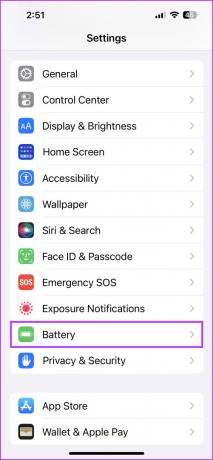
ขั้นตอนที่ 3: แตะที่สลับโหมดพลังงานต่ำเพื่อปิด
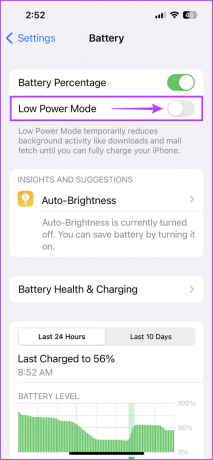
หากคุณไม่สามารถใช้ Apple Music Sing แม้ว่าจะปิดโหมดพลังงานต่ำแล้วก็ตาม คุณต้องลองลบและติดตั้ง Apple Music ใหม่บน iPhone ของคุณ
6. ติดตั้งแอพ Apple Music อีกครั้ง
หากวิธีแก้ไขไม่ได้ผล สิ่งสุดท้ายที่คุณทำได้คือลบแอพ Apple Music บน iPhone ของคุณแล้วติดตั้งใหม่ การทำเช่นนี้จะช่วยคุณกำจัดบั๊กที่ไม่รู้จักซึ่งอาจทำให้ Apple Music Sing ไม่ทำงานบน iPhone ของคุณ ปฏิบัติตามในขณะที่เราแสดงให้คุณเห็นว่า:
ขั้นตอนที่ 1: ค้นหาหน้าที่เป็นที่ตั้งของ Apple Music บน iPhone ของคุณ แตะพื้นที่ว่างของหน้าจอหลักค้างไว้จนกว่าไอคอนแอปจะกระตุก

ขั้นตอนที่ 2: แตะเครื่องหมายลบที่มุมซ้ายบนของไอคอน Apple Music

ขั้นตอนที่ 3: จากข้อความแจ้งการยืนยัน ให้แตะตัวเลือก ลบแอพ

ขั้นตอนที่ 4: เปิด App Store บน iPhone ของคุณแล้วค้นหา Apple Music จากนั้นแตะไอคอนเมฆสีน้ำเงินเพื่อดาวน์โหลดและติดตั้ง Apple Music ใหม่

ขั้นตอนที่ 5: ค้นหาและแตะไอคอน Apple Music เพื่อเปิดใหม่บน iPhone ของคุณ จากนั้นตรวจสอบว่า Apple Music Sing ทำงานตามที่คาดไว้หรือไม่

ร้องตามเพลงโปรดของคุณได้อย่างไม่มีสะดุด
วิธีแก้ไขที่แสดงด้านบนสามารถช่วยคุณแก้ปัญหาได้อย่างรวดเร็วและแก้ไขปัญหาที่อาจทำให้ Apple Music Sing ไม่ทำงานบน iPhone ของคุณ เมื่อทำเช่นนั้นแล้ว คุณจะสามารถร้องตามเพลงโปรดของคุณได้อย่างไม่มีสะดุด ด้วยเนื้อเพลงที่ซิงค์แบบเรียลไทม์และการควบคุมระดับเสียงของเพลงอย่างแม่นยำเพื่อให้ได้เครื่องดนตรีที่ชัดเจน
นอกจากนี้ คุณยังสามารถดูคู่มือก่อนหน้าของเราได้หากคุณประสบปัญหาเช่น Dolby Atmos ไม่ทำงาน, หรือ Apple Music ไม่เล่นเพลงถัดไป บนไอโฟน
ปรับปรุงล่าสุดเมื่อวันที่ 27 ธันวาคม 2565
บทความข้างต้นอาจมีลิงค์พันธมิตรซึ่งช่วยสนับสนุน Guiding Tech อย่างไรก็ตาม ไม่มีผลกับความสมบูรณ์ของกองบรรณาธิการของเรา เนื้อหายังคงเป็นกลางและเป็นของแท้



